中望cad绘制折断线的教程
时间:2024-02-02 13:55:25作者:极光下载站人气:0
中望cad是一款可视化计算机辅助绘图软件,它不仅可以兼容多种版本的文件格式,还为用户提供了强大的图纸浏览、绘制、编辑、标注和打印功能,不仅能够满足用户的绘图需求,还可以为用户提供更加丰富和便捷的设计体验,因此中望cad软件吸引了不少的用户前来下载使用,当用户在使用中望cad软件时,想要在图纸页面上绘制折断线,却不知道怎么来操作实现,其实这个问题是很好解决的,用户直接在菜单栏中点击扩展工具和绘画工具选项,接着选择其中的折断线选项,并按需在图纸上确定好起点和终点,然后点击线段中点即可绘制完成,那么接下来就让小编来向大家分享一下中望cad绘制折断线的方法教程吧。
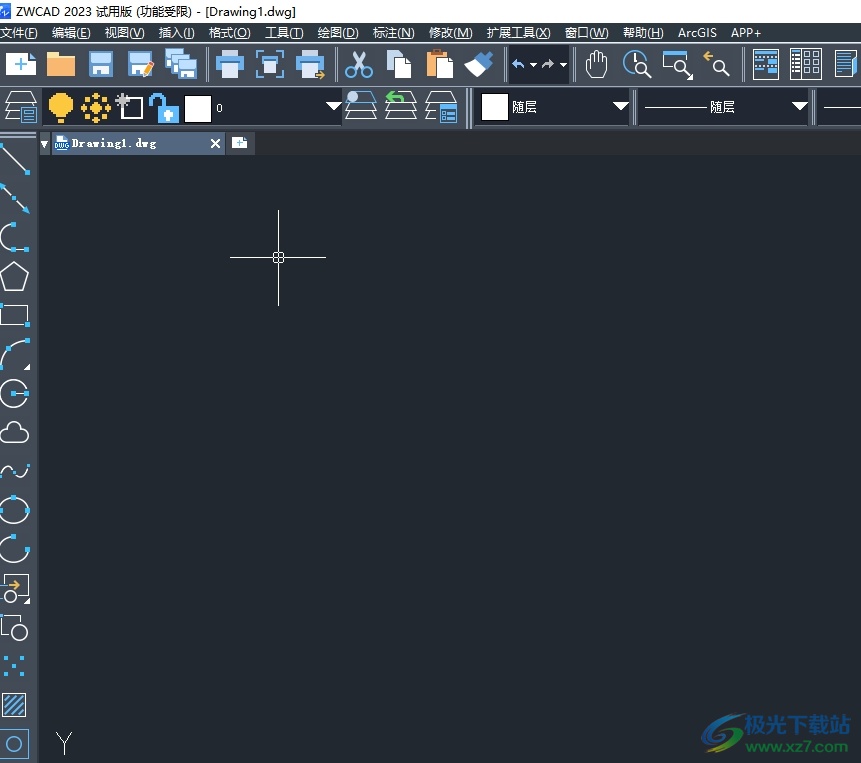
方法步骤
1.用户在电脑上打开中望cad软件,并来到图纸的绘制页面上来进行设置

2.接着在菜单栏中点击扩展工具选项,将会显示出下拉选项卡,用户选择绘图工具选项

3.在页面右侧会弹出下拉选项卡,用户选择其中的折断线选项来进行绘制
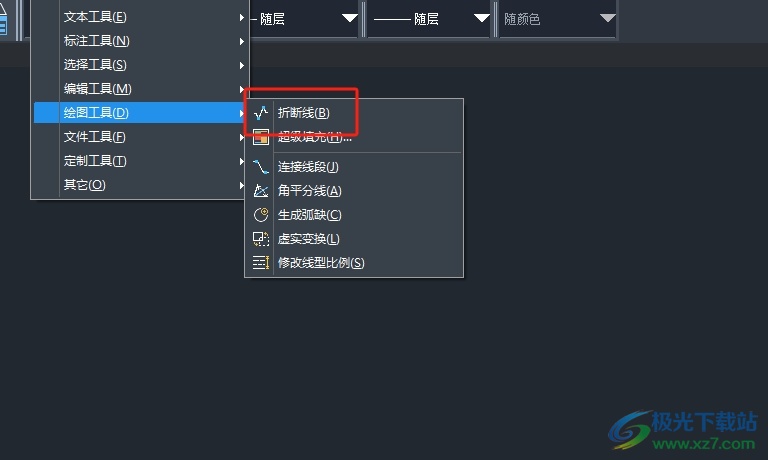
4.这时用户在图纸上,点击鼠标左键来确定折断线的起点和终点,以此来完成线段的绘制

5.然后需要用户在线段上点击中点来标记折断符号,一般情况,折断符号设置在线段的中心位置
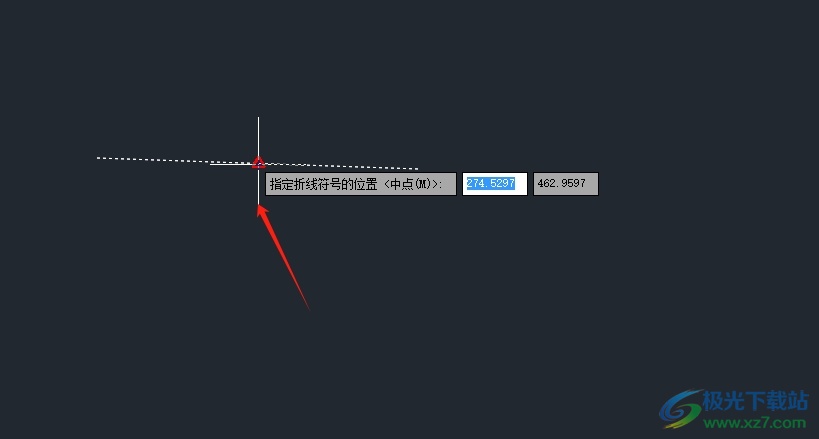
6.完成上述操作后,用户就可以在图纸上看到绘制出来的折断线了
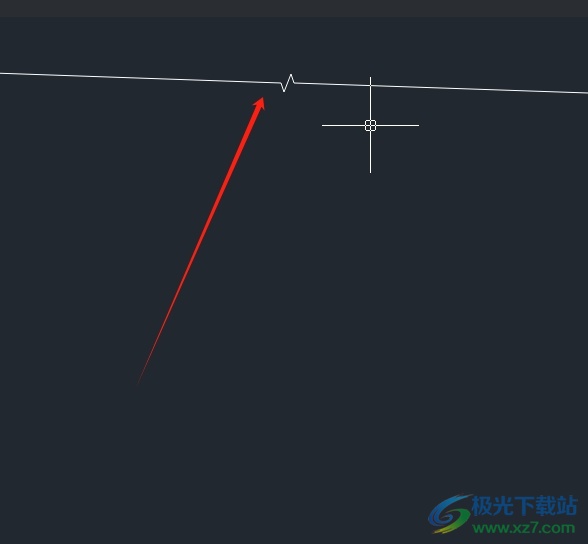
以上就是小编对用户提出问题整理出来的方法步骤,用户从中知道了大致的操作过程为点击扩展工具-绘图工具-折断点-确定起点和终点-点击线段中点这几步,方法简单易懂,因此有需要的用户可以跟着小编的教程操作试试看,一定可以解决好这个问题的。

大小:1.09 GB版本:v2023 官方版环境:WinXP, Win7, Win8, Win10, WinAll
- 进入下载

网友评论